在日常办公和学习中,我们经常需要使用文字来进行记录和组织信息。WPS作为一款常用的办公软件,其功能强大且操作简便,特别是其中的圆点符号功能,可以帮助我...
2025-02-16 48 wps
在使用WPSOffice进行日常工作或学习时,不时弹出的广告窗口可能会对用户的使用体验造成干扰。如何有效去除WPS广告,享受更为流畅和专注的办公体验成为了用户亟待解决的问题。本文将系统介绍如何关闭WPS弹窗广告,并提供一些防止广告弹出的技巧。
了解WPS弹窗广告出现的原因是解决问题的第一步。WPSOffice作为一款免费的办公软件,其部分内容和服务是通过广告来获取收益的。这些广告可能出现在软件启动、打开、关闭时,或在您使用具体功能如字体、模板时弹出。虽然WPS提供了付费服务以去除广告,但众多用户希望能够通过更加简便的方法来实现。
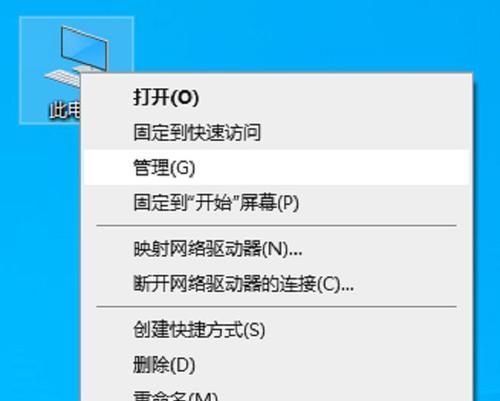
一、使用WPS软件自带的设置工具关闭广告
WPSOffice提供了一个相对简单的方法来关闭弹窗广告:
1.打开WPS文字、表格或演示软件。
2.点击左上角的“WPSOffice”菜单,在菜单选项中选择“配置工具”。
3.在弹出的配置窗口中找到“高级”选项卡。
4.在“高级选项”中,选择“常规与启动”设置。
5.取消勾选“开启WPS热点”和“开启WPS推广”。
6.点击“确定”保存设置。
完成以上步骤后,WPS软件中大部分的弹窗广告应该会被关闭。
二、通过系统设置关闭广告
您还可以通过Windows系统设置来阻止WPS的广告弹窗:
1.按下`Win+R`键打开运行对话框,输入`msconfig`并按`Enter`。
2.在系统配置界面中选择“启动”标签页。
3.查找并取消WPS相关进程的勾选(如WPS相关的服务程序)。
4.点击“应用”并“确定”,重启计算机。
请注意,上述步骤可能会阻止WPS的一些正常更新和功能,因此需谨慎操作。
三、使用第三方软件禁止广告弹窗
如果您是电脑高手,也可以通过第三方软件来禁止WPS弹窗广告:
1.安装一个可靠的广告拦截工具,如AdwCleaner或Malwarebytes。
2.启动所选软件并选择扫描系统。
3.在扫描结果中,找到与WPS相关的广告程序或弹窗,并选择禁止或删除。
这种方法需要用户对电脑操作有一定的了解,并且在使用第三方工具时要确保来源可靠,避免潜在的安全风险。
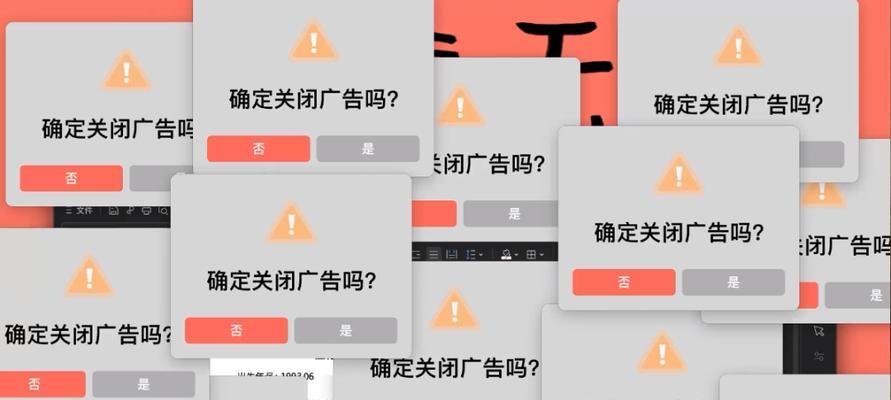
1.保持软件更新:保持WPSOffice最新版本可以降低一些不必要广告的出现。
2.使用付费版本:考虑购买WPSOffice的专业版或高级版,这些版本通常不含广告。
3.设置浏览器:如果您在浏览器中经常看到WPS的广告,可以通过安装广告拦截插件来阻止它们。
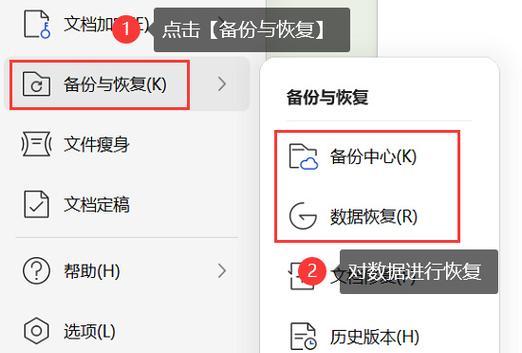
通过上述方法,您应该能够有效关闭WPS弹窗广告,享受更加干净、专注的工作环境。请记得在操作过程中,确保每一步都谨慎小心,以免影响WPS的正常使用和系统稳定。如果您在操作过程中遇到任何问题,欢迎提出,我们将在后续文章中为您解答。
标签: wps
版权声明:本文内容由互联网用户自发贡献,该文观点仅代表作者本人。本站仅提供信息存储空间服务,不拥有所有权,不承担相关法律责任。如发现本站有涉嫌抄袭侵权/违法违规的内容, 请发送邮件至 3561739510@qq.com 举报,一经查实,本站将立刻删除。
相关文章
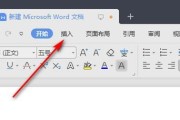
在日常办公和学习中,我们经常需要使用文字来进行记录和组织信息。WPS作为一款常用的办公软件,其功能强大且操作简便,特别是其中的圆点符号功能,可以帮助我...
2025-02-16 48 wps
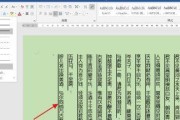
随着数字化时代的到来,文字排版也随之发展,WPS文字竖排作为一种创新的排版方式,融合了传统与现代,为用户提供了全新的使用体验。本文将探讨WPS文字竖排...
2025-01-29 45 wps
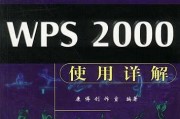
随着科技的不断进步,办公软件已经成为现代工作不可或缺的工具之一。WPS2000作为一款功能强大、易于使用的办公软件,已经被广泛应用于各行各业。本文将深...
2025-01-20 51 wps

在使用WPS打印图片时,我们常常会遇到打印出来的图片有黑底的问题,这给我们的打印效果带来了一定的影响。如何使用WPS去除图片的黑底呢?接下来,本文将为...
2025-01-16 55 wps

在使用WPS演示制作演示文稿时,我们经常需要对图片进行编辑以达到特定的视觉效果。调整图片的透明度以及将图片背景虚化是两个常用的功能,它们可以帮助我们更...
2025-01-09 56 wps
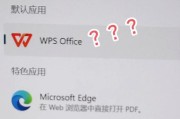
在日常工作和学习中,WPS以其便捷、高效的文档处理功能,已经成为众多用户编辑和查看文档的首选工具。但你知道怎么将WPS设置为手机上的默认软件以打开特定...
2025-01-08 53 wps